Zoom Profil Resmi Nasıl Kaldırılır
Çeşitli / / June 09, 2022
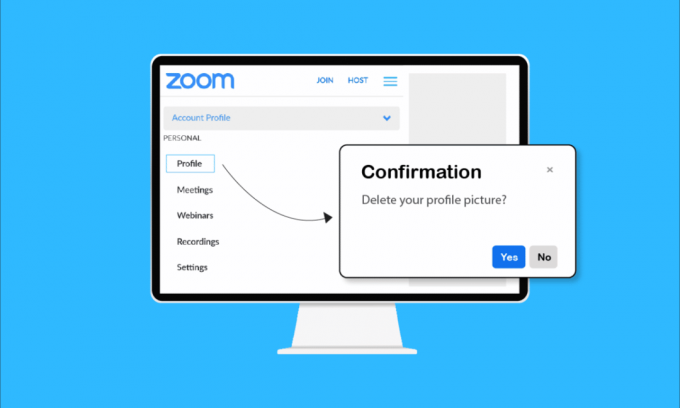
2011 yılında kurulan Zoom video iletişim, kesintisiz video konferanslar sağlayan bir iletişim platformudur. Arkadaşlarınızla ve ailenizle istediğiniz zaman sohbet edebilir ve arayabilirsiniz. Ayrıca, dünyanın herhangi bir yerinden bu platformda toplantılar, web seminerleri ve çevrimiçi etkinlikler düzenleyebilirsiniz. Profil resminizi veya diğer bilgilerinizi değiştirerek Zoom hesabınızı ihtiyaçlarınıza göre özelleştirebilirsiniz. Zoom profil resminin nasıl kaldırılacağına dair ipuçları arayan biriyseniz, size yardımcı olacak bir profil resmini silmek için ayrıntılı adımlar ile birlikte size tam olarak aynısını sağlayacak kılavuz Yakınlaştır.
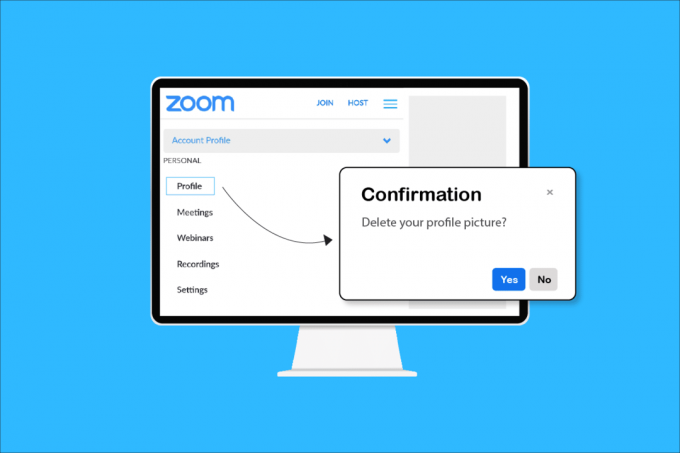
İçindekiler
- Zoom Profil Resmi Nasıl Kaldırılır
- Zoom'da Profil Resmimi Nasıl Silerim?
- Zoom Meeting Uygulamasında Profil Resmi Nasıl Kaldırılır? Profil Resmimi Telefonumda Zoom'dan Nasıl Kaldırırım?
- Zoom in Mobile'da Profil Resmimi Nasıl Değiştirebilirim?
- Zoom'da Profil Resmimi Nasıl Varsayılana Döndürürüm?
- Zoom Profil Resmimi Neden Silemiyorum?
Zoom Profil Resmi Nasıl Kaldırılır
Herhangi bir nedenle Zoom profil resminizi değiştirme veya silme ihtiyacı hissederseniz, bunu web siteniz üzerinden yapabilirsiniz. masaüstü tarayıcı hatta mobil uygulama. Bu eylemi istediğiniz herhangi bir cihazda gerçekleştirmek için sonraki adımları izleyin.
Zoom'da Profil Resmimi Nasıl Silerim?
Aşağıdaki adımları izleyerek Zoom üzerindeki profil resmini masaüstü tarayıcınızdan silebilirsiniz:
1. ziyaret edin Yakınlaştırma resmi web sitesi tarayıcıda.
2. Tıklamak KAYIT OLMAK sağ üst köşeden.
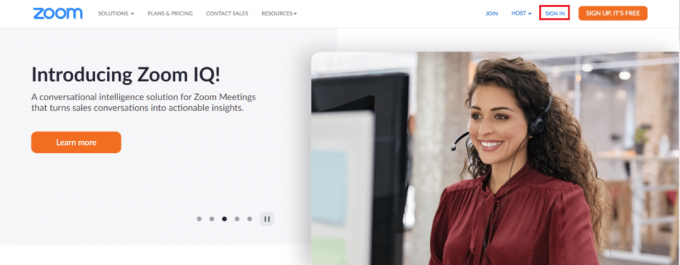
3. Girin E-posta Adresi ve Şifre ve üzerine tıklayın Kayıt olmak.
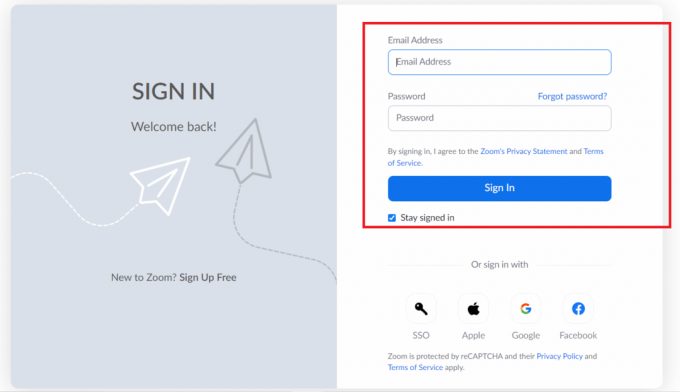
4. Tıklamak Profil gösterildiği gibi sol bölmeden.

5. tıklayın Profil fotoğrafı.
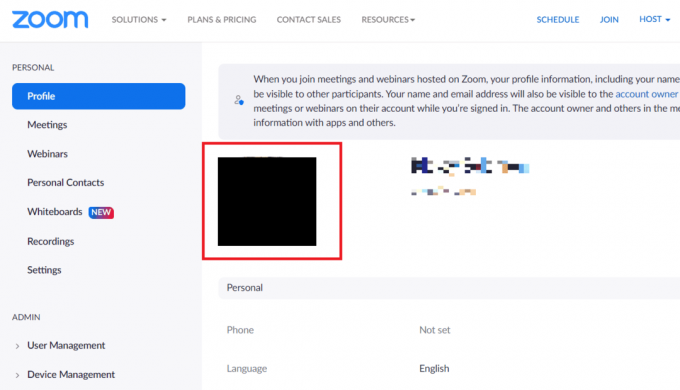
6. Tıkla Silmek seçenek.

7. Tıklamak Evet içinde Onayla açılır.
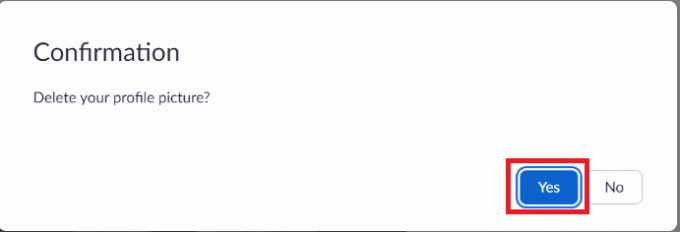
Ayrıca Okuyun: Zoom'da Snap Camera Nasıl Kullanılır
Zoom Meeting Uygulamasında Profil Resmi Nasıl Kaldırılır? Profil Resmimi Telefonumda Zoom'dan Nasıl Kaldırırım?
Maalesef öyle Zoom mobil uygulamasında profil resimlerini kaldırmak mümkün değil. Ancak, Zoom web sitesine kendi cihazınızdan erişebilirsiniz. telefon tarayıcısı ve Zoom profil resmini nasıl kaldıracağınızı anlayın. İşte aynı adımlar:
1. ziyaret edin Yakınlaştırma resmi web sitesi mobil tarayıcınızda.
2. üzerine dokunun Ücretsiz kaydol seçenek.
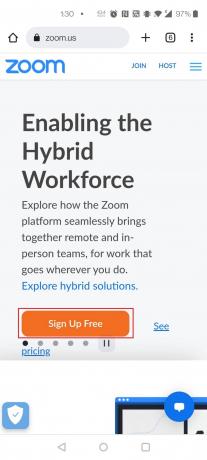
3. doğumunuzu seçin Yıl doğrulama için ve üzerine dokunun. Devam et seçenek.
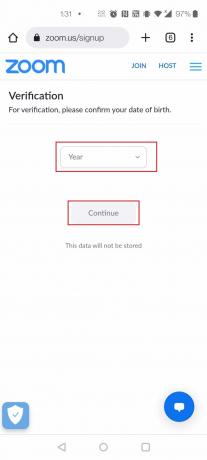
4. Şimdi, Üye olmak senin kullanma e-posta adresi ve Şifre.
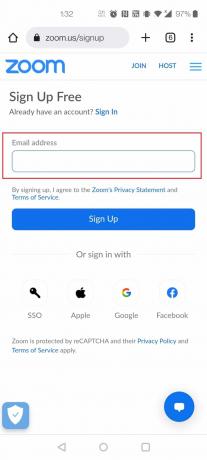
5. üzerine dokunun Hamburger menüsü sağ üst köşeden.
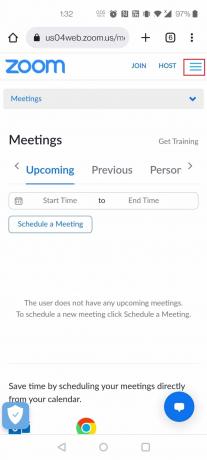
6. üzerine dokunun BENİMPROFİL listeden seçenek.
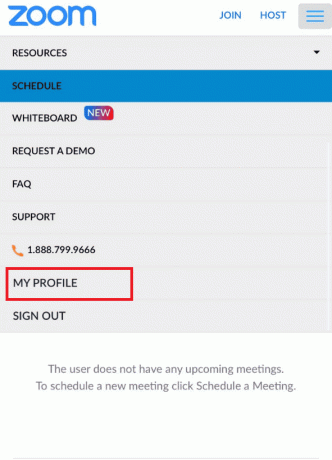
7. üzerine dokunun Profil fotoğrafı.
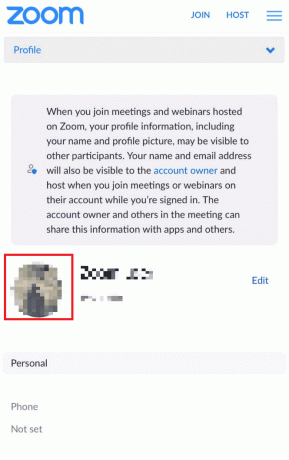
8. üzerine dokunun Silmek seçenek.

9. Son olarak, üzerine dokunun Evet onay isteminde.

Ayrıca Okuyun: Zoom Toplantısında Video Yerine Profil Resmini Göster
Zoom in Mobile'da Profil Resmimi Nasıl Değiştirebilirim?
Profil resminizi Zoom mobilde uygulama veya web sitesi üzerinden değiştirebilirsiniz. Zoom uygulamasında profil resmini değiştirmek için aşağıdaki adımlar izlenebilir:
1. Aç yakınlaştırma uygulaması cihazınızda.
2. üzerine dokunun Daha sağ alt köşedeki seçenek.
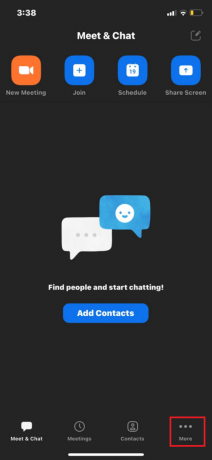
3. üzerine dokunun Profil ismi Üstten.
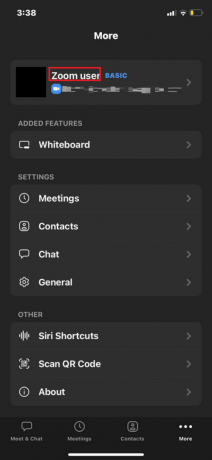
4. üzerine dokunun Profil fotoğrafı.
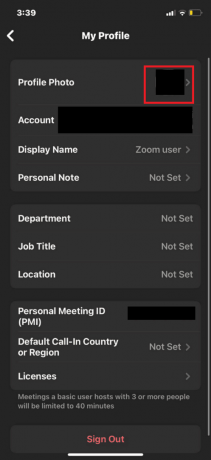
5. Üzerine dokunun Kamera veya Fotoğraf Albümünden Seçin Bir resim eklemek ve bunu profil resmi olarak ayarlamak için
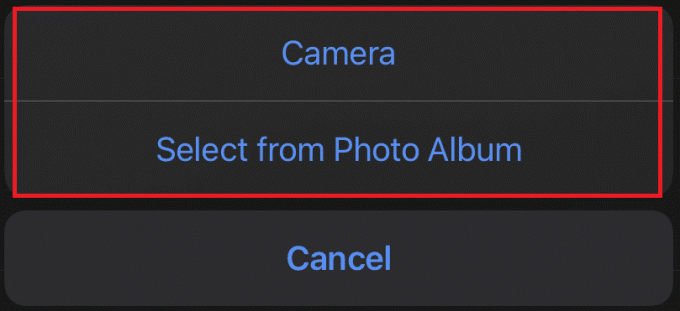
Ayrıca Okuyun: Süresi Dolmuş Apple Aboneliklerini Nasıl Silerim
Zoom'da Profil Resmimi Nasıl Varsayılana Döndürürüm?
Profil resminizi Zoom'da varsayılana döndürmek için, profil resmini sil. Bunu yapmak için Zoom profil resminin nasıl kaldırılacağına ilişkin adımları izleyin:
1. ziyaret edin Yakınlaştırma resmi web sitesi tarayıcıda.
2. Tıkla KAYIT OLMAK seçeneğini seçin ve hesap kimlik bilgileri. Ardından, tıklayın Kayıt olmak.
3. Tıklamak Profil.

4. Tıklamak Profil fotoğrafı > Silmek.

5. Tıklamak Evet içinde Onayla açılır.
Zoom Profil Resmimi Neden Silemiyorum?
Profil resminizi silememenizin olası nedenleri aşağıda listelenmiştir:
- bu Zoom mobil uygulaması izin vermiyor Uygulamanın kendisinde profil resmini değiştirebilirsiniz.
- Olabilir ağ bağlantısıyla ilgili sorunlar.
- Ayrıca, sunucuyla ilgili sorunlar bu soruna neden olabilir. Böyle bir durumda daha sonra tekrar deneyebilirsiniz.
Önerilen:
- DoorDash Konumu Nasıl Değiştirilir
- 26 Android için En İyi Fotoğraf Kolaj Uygulaması
- Windows 10'da Yakınlaştırma Hata Kodu 1001 Nasıl Onarılır
- Yakınlaştırmada Arka Plan Nasıl Bulanıklaştırılır
umarız öğrenmişsinizdir Zoom profil resmi nasıl kaldırılır. Soru ve önerileriniz için aşağıdaki yorum bölümünden bize ulaşmaktan çekinmeyin. Bundan sonra ne öğrenmek istediğinizi bize bildirin.



